Bdrive: crea un archivio cloud privato su PC / Mac con accesso mobile
I servizi cloud come Dropbox, Box.net, SugarSync ecc. Soddisfano notevolmente la necessità di accedere ai dati su tutti i sistemi configurati su Internet, ma cosa succede se è necessario il proprio archivio cloud personale che non richiede il caricamento di file su un server intermedio per eseguire la sincronizzazione e la condivisione dei file operazioni? Bdrive ti consente di implementare l'archiviazione su cloud personale che puoi configurare in base alle tue esigenze. È un'applicazione multipiattaforma che supporta un'ampia gamma di sistemi operativi, tra cui Windows, Mac OS X, Android e iOS. Ciò che lo rende diverso dalle altre soluzioni cloud personali è Accesso mobile & Integrazione di Windows Explorer; crea un'unità "B" (o lettera di unità di tua scelta) per salvare i file che desideri sincronizzare su tutti i sistemi configurati Bdrive sulla rete. Una volta montato l'unità, è possibile accedere ai file non solo dai PC, ma anche dai dispositivi Andriod e iOS (iPhone, iPod e iPad).
Inoltre, offre un meccanismo di funzionamento simile a server-client, che consente di connettere tutti i client Bdrive desiderati con l'app server Bdrive. Tutto ciò che serve è eseguire il server Bdrive sul PC principale, quindi le app client su altri PC che devono essere collegati al server, per configurare l'archiviazione su cloud privato. La configurazione di app server e client è semplicissima; richiede solo di specificare il scheda di rete, invece dell'indirizzo IP del server, per stabilire una connessione con le app client, in modo che le unità Bdrive possano essere montate per il caricamento e la condivisione di dati tra i sistemi collegati.
Bdrive può essere utile nelle reti di ufficio, in cui i client possono condividere solo un numero limitato di file o posizioni. Utilizzando Bdrive, non sarà necessario utilizzare uno script o un'app per falsificare l'IP assegnato dall'amministratore di rete per avviare il processo di trasferimento di dati privati con i sistemi client.
Per iniziare, installa l'app del server sul PC principale. Per la prima volta, ti verrà chiesto di specificare la scheda di rete. L'app del server consente di aggiungere cartelle, assegnare autorizzazioni di accesso e allocare l'ID Bdrive a ciascuna cartella condivisa. Prima di tutto, aggiungi le cartelle che desideri condividere facendo clic Inserisci. Una volta fatto, specificare il accesso alle cartelle password e quindi personalizzare l'autorizzazione di accesso in lettura e scrittura. Ora fai clic Ricomincia per aggiornare il server.

Se non riesce a creare una connessione di prova predefinita, passare a Rete scheda e controlla se è consentito recuperare sia IP globale sia IP locale. Ora riavvia il server, quindi premi Test di connessione per consentire il recupero degli indirizzi IP locali ed esterni.

Il server Bdrive Opzioni La finestra di dialogo consente di disabilitare la sospensione automatica, utilizzare una porta specifica per la comunicazione e aggiungere i dettagli dell'account Facebook e Twitter da condividere cartelle condivise' ID Bdrive.

Una volta che l'app server è attiva e in esecuzione, passa al sistema client e installa l'app client. L'interfaccia principale ha semplici opzioni specifiche per i file tra cui Aggiungi, Elimina e Aggiorna. Mostra tutte le cartelle condivise, mentre hai la possibilità di aggiungere l'ID Bdrive per accedere alle cartelle condivise privatamente.

Per accedere alla cartella, fare clic su Collegare per stabilire una connessione con il server, quindi fare doppio clic sulla cartella che si desidera aprire. Ora, inserisci la password e specifica la lettera di unità che desideri mappare con la cartella selezionata. Al termine, fai clic su OK per accedere alla cartella condivisa.

Facendo clic ok creerà una nuova unità con la lettera di unità specificata e mostrerà il contenuto condiviso. È possibile aggiungere file e cartelle all'interno della cartella condivisa per sincronizzarli automaticamente attraverso la rete.

Non esiste alcun limite al numero di unità che è possibile mappare con cartelle condivise. Puoi montare tutte le unità che desideri per accedere comodamente ai file condivisi.

L'app client Opzioni La finestra di dialogo consente di archiviare le password per accedere rapidamente alle cartelle condivise, eseguire Bdrive all'accesso di Windows e connettere tutte le unità precedentemente montate all'avvio.

Il client Bdrive per Android e iOS ti consente anche di proteggere con password la dashboard per impedire ad altri di accedere ai tuoi dati privati. Toccando il pulsante menu è possibile caricare file, visualizzare file scaricati, aggiornare l'elenco dei file, ecc. Se ricaricare il pulsante non risponde, devi aggiungere manualmente il BID della cartella per visualizzare e scaricare il contenuto della cartella specificata.

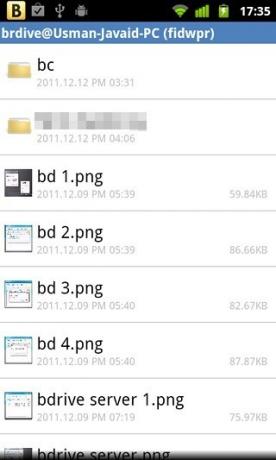
Allo stesso modo, puoi connettere più client con l'app server per accedere e condividere rapidamente i file con i client connessi. Tuttavia, va notato che spesso ci vuole un po 'di tempo per connettere il server con i client.
Di seguito è possibile guardare il video introduttivo e dimostrativo di Bdrive.
L'unico aspetto negativo che abbiamo notato durante il test è che richiede all'utente di aggiornare il server dopo aver aggiunto una cartella da condividere. Sarebbe stato meglio se potesse aggiungere automaticamente la cartella senza dover aggiornare l'elenco delle cartelle condivise. L'app Server è disponibile per Windows e Mac OS X, mentre la console client supporta Windows, Andriod e iPhone.
Scarica Bdrive
Ricerca
Messaggi Recenti
10 consigli per Mac OS X per Finder, barra dei menu, menu contestuale e navigazione
Copriamo regolarmente suggerimenti per Mac, ma non tutti sono utili...
Contrassegna automaticamente i file video compatibili con iTunes su Mac con iDentify
Devi aver notato che dopo aver convertito i file multimediali nei f...
QuoteFix: Plugin Mail per iniziare a rispondere alla fine del thread dei messaggi [Mac]
L'app Mail di Apple è uno dei principali client di posta elettronic...

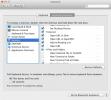

![QuoteFix: Plugin Mail per iniziare a rispondere alla fine del thread dei messaggi [Mac]](/f/590a3922a0f724b68390fa4c2a3d2b95.png?width=680&height=100)